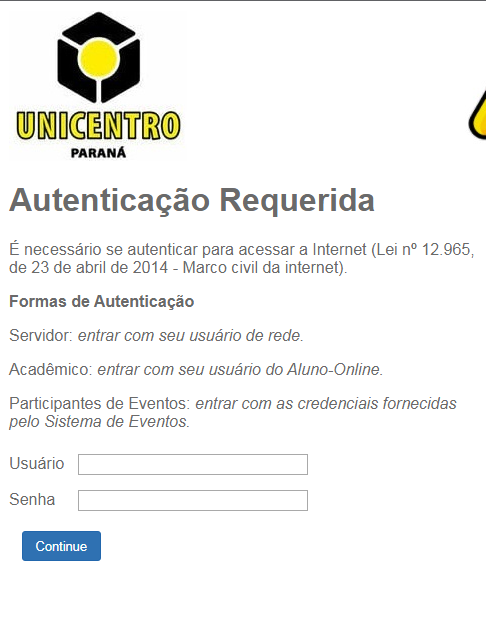Configuração no Windows: mudanças entre as edições
m Christian moveu Configuração no Windows 10 para Configuração no Windows |
Sem resumo de edição |
||
| Linha 1: | Linha 1: | ||
= Configuração de rede sem fio no Windows = | = Configuração de rede sem fio no Windows = | ||
OBS.: Esses passos podem variar conforme a versão do sistema de seu equipamento. | |||
<br><br> 1- Clique no ícone de '''Rede/Wireless''' e escolha a rede desejada: | |||
'''wifiUnicentro''' para servidores da instituição; | '''wifiUnicentro''' para servidores da instituição; | ||
| Linha 12: | Linha 15: | ||
[[Arquivo: windows1.jpg]] | [[Arquivo: windows1.jpg]] | ||
<br> | <br> | ||
<br><br>2- | <br><br>2- Clique em '''conectar'''.<br> | ||
<br> | <br> | ||
[[Arquivo: windows2.jpg]] | [[Arquivo: windows2.jpg]] | ||
<br> | <br> | ||
<br><br>3- Os '''servidores da Unicentro''' (agentes universitários, docentes, estagiários) devem | <br><br>3- Os '''servidores da Unicentro''' (agentes universitários, docentes, estagiários) devem inserir o '''mesmo login e senha que utilizam para se autenticar na rede cabeada.''' Os '''acadêmicos''' devem utilizar o '''número do RA e a senha do AlunoOnline''' para preencher os campos de usuário e senha. '''Participantes de eventos''' devem inserir o '''login e senha fornecidos pelo Sistema de Gestão de Eventos - SGE''', após efetuada a inscrição.<br> | ||
<br> | <br> | ||
[[Arquivo: windows3.jpg]] | [[Arquivo: windows3.jpg]] | ||
<br> | <br> | ||
<br><br>4- | <br><br>4- Clique novamente em '''conectar'''.<br> | ||
<br> | <br> | ||
[[Arquivo: windows4.jpg]] | [[Arquivo: windows4.jpg]] | ||
Edição atual tal como às 20h34min de 10 de maio de 2023
Configuração de rede sem fio no Windows
OBS.: Esses passos podem variar conforme a versão do sistema de seu equipamento.
1- Clique no ícone de Rede/Wireless e escolha a rede desejada:
wifiUnicentro para servidores da instituição;
academicosUnicentro para acadêmicos da instituição;
eventosUnicentro para participantes de algum evento na instituição.

2- Clique em conectar.

3- Os servidores da Unicentro (agentes universitários, docentes, estagiários) devem inserir o mesmo login e senha que utilizam para se autenticar na rede cabeada. Os acadêmicos devem utilizar o número do RA e a senha do AlunoOnline para preencher os campos de usuário e senha. Participantes de eventos devem inserir o login e senha fornecidos pelo Sistema de Gestão de Eventos - SGE, após efetuada a inscrição.

4- Clique novamente em conectar.

5- Se tudo foi digitado corretamente, a rede estará conectada.

6- Caso seja solicitada uma autenticação adicional de acordo com a imagem abaixo, basta inserir novamente as mesmas informações nos campos usuário e senha e clicar em Continue.